Hoe Windows Update-componenten te resetten in Windows 11/10
Soms ondervinden gebruikers problemen bij het gebruik van Windows Update . Hoewel er verschillende manieren zijn om verschillende problemen met Windows Update op te lossen, is het een goed idee om de standaardinstellingen van Windows Update te herstellen als dit vaak gebeurt. (Windows Update)Dit kan handig zijn als uw Windows Updates niet kunnen worden geïnstalleerd(Windows Updates fail to Install) .
We hebben al gezien hoe u Windows Update kunt resetten naar de standaardwaarden(reset Windows Update to default) met behulp van de Reset Windows Update Components Tool . Ons Fix WU -hulpprogramma registreert alle Windows Update - gerelateerde dll-bestanden opnieuw en zet andere instellingen terug naar de standaardinstellingen. Maar als u wilt weten hoe u elk Windows Update - onderdeel afzonderlijk handmatig kunt resetten naar de standaardinstellingen in Windows 11/10/8/7 , dan is dit bericht wat u zoekt.
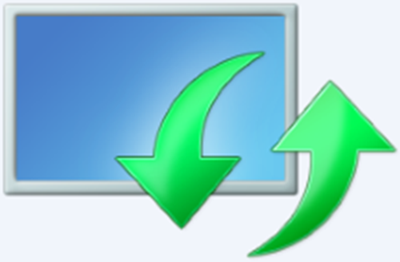
Reset Windows Update-componenten(Reset Windows Update Components) in Windows 11/10
Hier is de samenvatting van alle stappen die u moet nemen om Windows Update Components terug te zetten naar de standaardwaarden in Windows 11/10 :
- Windows Update-services stoppen
- Verwijder de qmgr*.dat bestanden.
- Spoel de mappen SoftwareDistribution en catroot2 door
- Reset de BITS -service en de Windows Update -service naar de standaardbeveiligingsdescriptor
- Registreer(Re-register) de BITS - bestanden en de Windows Update - gerelateerde DLL - bestanden opnieuw
- Verwijder onjuiste registerwaarden
- Winsock opnieuw instellen
- Start Windows Update Services opnieuw.
1] Stop Windows Update Services
Eerst moet u de Background Intelligent Transfer, Windows Update, Cryptographic Services stoppen(stop the Background Intelligent Transfer, Windows Update, Cryptographic Services) . Met de services kan Windows(Windows) in principe alle bestanden en updates downloaden die worden gebruikt door Automatic Windows Update en andere Windows -componenten. Het gebruikt de inactieve bandbreedte van de netwerkverbinding wanneer uw verbinding inactief is en downloadt stilletjes bestanden op de achtergrond. Het is daarom de beste gewoonte om de BITS -service uit te schakelen voordat u doorgaat.
Om dit te doen, typt u in een verhoogd opdrachtpromptvenster de volgende opdrachten en drukt u op Enter nadat u elke opdracht hebt getypt.
net stop bits
net stop wuauserv
net stop appidsvc
net stop cryptsvc
2] Verwijder de qmgr*.dat-bestanden
Vervolgens moet delete the qmgr*.dat files . Om Windows Update- componenten opnieuw in te stellen, moet u de bestanden verwijderen. Typ hiervoor bij een opdrachtprompt de volgende opdracht en druk vervolgens op Enter:
Del "%ALLUSERSPROFILE%\Application Data\Microsoft\Network\Downloader\qmgr*.dat"
Het is de moeite waard om hier te vermelden dat als dit de eerste keer is dat u probeert uw Windows Update - problemen op te lossen door de stappen in dit bericht te volgen, het raadzaam is om deze stap over te slaan en direct naar de volgende stap te gaan. De stap moet alleen worden gevolgd voor het oplossen van problemen als u geen oplossing in zicht ziet ondanks het proberen van alle stappen die in het artikel worden beschreven, behalve deze stap, aangezien de stap wordt uitgevoerd door de "Agressieve" modus van de Fix it - oplossing(Solution) .
3] Spoel(Flush) de mappen SoftwareDistribution en catroot2 door

Hernoem(Rename) de mappen SoftwareDistribution en catroot2 . Typ hiervoor bij een opdrachtprompt de volgende opdrachten. Zorg(Make) ervoor dat u op Enter drukt nadat u elke opdracht hebt getypt.
Ren %systemroot%\SoftwareDistribution SoftwareDistribution.bak
Ren %systemroot%\system32\catroot2 catroot2.bak
Lezen(Read) : Windows Update schakelt zichzelf steeds automatisch uit(Windows Update keeps disabling itself automatically) .
4] Reset de BITS -service en de Windows Update -service naar de standaardbeveiligingsdescriptor
Typ hiervoor bij een opdrachtprompt de volgende opdrachten. Zorg(Make) ervoor dat u op Enter drukt nadat u elke opdracht hebt getypt.
sc.exe sdset bits D:(A;;CCLCSWRPWPDTLOCRRC;;;SY)(A;;CCDCLCSWRPWPDTLOCRSDRCWDWO;;;BA)(A;;CCLCSWLOCRRC;;;AU)(A;;CCLCSWRPWPDTLOCRRC;;;PU)
sc.exe sdset wuauserv D:(A;;CCLCSWRPWPDTLOCRRC;;;SY)(A;;CCDCLCSWRPWPDTLOCRSDRCWDWO;;;BA)(A;;CCLCSWLOCRRC;;;AU)(A;;CCLCSWRPWPDTLOCRRC;;;PU)
Typ nu in het geopende opdrachtpromptvenster de volgende opdracht en druk vervolgens op Enter:
cd /d %windir%\system32
5] Registreer(Re-register) de BITS - bestanden en de Windows Update - gerelateerde DLL - bestanden opnieuw
Registreer(Re-register) de BITS - bestanden en de Windows Update - gerelateerde dll-bestanden opnieuw, typ de volgende opdrachten in het opdrachtpromptvenster. Vergeet niet op Enter te drukken na elke opdracht die u typt.
regsvr32.exe atl.dll regsvr32.exe urlmon.dll regsvr32.exe mshtml.dll regsvr32.exe shdocvw.dll regsvr32.exe browseui.dll regsvr32.exe jscript.dll regsvr32.exe vbscript.dll regsvr32.exe scrrun.dll regsvr32.exe msxml.dll regsvr32.exe msxml3.dll regsvr32.exe msxml6.dll regsvr32.exe actxprxy.dll regsvr32.exe softpub.dll regsvr32.exe wintrust.dll regsvr32.exe dssenh.dll regsvr32.exe rsaenh.dll regsvr32.exe gpkcsp.dll regsvr32.exe sccbase.dll regsvr32.exe slbcsp.dll regsvr32.exe cryptdlg.dll regsvr32.exe oleaut32.dll regsvr32.exe ole32.dll regsvr32.exe shell32.dll regsvr32.exe initpki.dll regsvr32.exe wuapi.dll regsvr32.exe wuaueng.dll regsvr32.exe wuaueng1.dll regsvr32.exe wucltui.dll regsvr32.exe wups.dll regsvr32.exe wups2.dll regsvr32.exe wuweb.dll regsvr32.exe qmgr.dll regsvr32.exe qmgrprxy.dll regsvr32.exe wucltux.dll regsvr32.exe muweb.dll regsvr32.exe wuwebv.dll regsvr32.exe wudriver.dll
6] Verwijder onjuiste registerwaarden
Open Register-editor(Registry Editor) en navigeer naar de volgende sleutel:
HKEY_LOCAL_MACHINE\COMPONENTS
Klik met de rechtermuisknop op COMPONENTEN(COMPONENTS) . Verwijder nu in het rechterdeelvenster het volgende als ze bestaan:
- PendingXmlIdentifier
- VolgendeQueueEntryIndex
- Geavanceerde InstallateursBehoefteOplossen
Start je computer opnieuw op.
Gerelateerd(Related) : Windows Update kan niet worden geïnstalleerd of kan niet worden gedownload(Windows Update fails to install or will not download) .
7] Winsock resetten
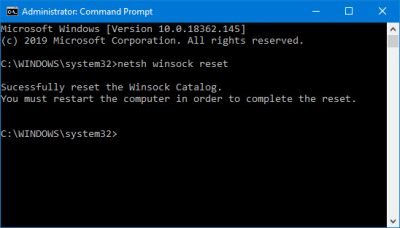
Het is een technische specificatie die definieert hoe Windows -netwerksoftware toegang moet krijgen tot netwerkservices, met name TCP/IP . Windows OS wordt geleverd met een Dynamic Link Library ( DLL )-bestand genaamd winsock.dll dat de API implementeert en (API)Windows - programma's en TCP/IP - verbindingen coördineert . Om(Due) de een of andere reden kunnen Windows Sockets , in de volksmond Winsock genoemd , beschadigd raken. Als zodanig kan een gebruiker moeilijkheden ondervinden bij het tot stand brengen van een verbinding met internet . Het wordt daarom noodzakelijk om te reparerenWinsock door het te resetten.
Om Winsock te resetten(Reset Winsock) typt u in het opdrachtpromptvenster de volgende opdracht en drukt u vervolgens op Enter:
netsh winsock reset
TIP : Reset Windows Update Tool herstelt instellingen en componenten automatisch naar de standaardwaarden.
8] Start Windows Update Services opnieuw
Als alles klaar is, start u de BITS -service, de Windows Update -service en de cryptografische(Cryptographic) service opnieuw. Om dit te doen, schakelt u terug naar de opdrachtprompt en voert u de volgende opdrachten in. Nogmaals(Again) , zorg ervoor dat u op Enter drukt nadat u elke opdracht hebt getypt.
net start bits net start wuauserv net start appidsvc net start cryptsvc
Zorg er ten slotte voor dat u de nieuwste Windows Update Agent op uw computer hebt geïnstalleerd.
Start uw computer opnieuw op om het proces te voltooien.
De probleemoplosser voor Windows Update automatiseerde in feite het hele handmatige proces en helpt u Windows Update- problemen met een klik op te lossen.
Related posts
Waar te vinden en hoe het Windows Update-logboek te lezen in Windows 11/10
Windows Update kan niet worden geïnstalleerd of kan niet worden gedownload in Windows 11/10
Windows Update onderbreken in Windows 11/10 tot 365 dagen
Automatische Windows-update uitschakelen in Windows 11/10
Windows Update loopt vast bij het downloaden van updates in Windows 11/10
We konden geen verbinding maken met de updateservice in Windows 11/10
Fix 0x80071a2d Windows Update-fout
Fix fout 0x8007042c voor Windows Update of Firewall
Uw organisatie heeft automatische updates uitgeschakeld in Windows 11/10
Fout 0xc19001e1, Windows Update kan niet worden geïnstalleerd
Knop Problemen oplossen op de Windows Update-pagina
Wat is wauserv? Hoe wuauserv hoog CPU-gebruik op te lossen in Windows 11/10
Fix De Windows Update-service kon niet worden gestopt
PowerShell-script om de Windows Update-status te controleren
Best practices om de installatietijden van Windows Update te verbeteren
Windows Update kan niet worden geïnstalleerd met foutcode 0x8024004a
Reset Windows Update Agent naar standaard in Windows 11/10 als deze beschadigd is
Hoe u uw geïnstalleerde en verborgen Windows-updates kunt beheren
Hoe maak je een transparante afbeelding in Paint.NET op Windows 11/10
Blauw scherm na Windows Updates in Windows 11/10
